ふ、ふ、ふ、……
いや色々あったんですよ。事前予習のお陰でなんとかここまでたどり着いたというかなんと言うか……
結局メール周りがなあんも出来なくて。とっかかり始めて二時間じゃ、ちょっと無理ですわ。
※postfixの方で最新版の情報がわかりにくくて。qmailは逆に情報が古すぎてパッチ当てのまわりが判らなくて。
という訳で、20日くらいまでは夜に再起動かかります。
ふ、ふ、ふ、……
いや色々あったんですよ。事前予習のお陰でなんとかここまでたどり着いたというかなんと言うか……
結局メール周りがなあんも出来なくて。とっかかり始めて二時間じゃ、ちょっと無理ですわ。
※postfixの方で最新版の情報がわかりにくくて。qmailは逆に情報が古すぎてパッチ当てのまわりが判らなくて。
という訳で、20日くらいまでは夜に再起動かかります。
事前設定も最後の最後で痛い目に……
1.Apache2.4をインストール
| root@ns2:~ # cd /usr/ports/www/apache24 root@ns2:~ # make install celean |
で、rc.confに以下を追加。
apache24_enable="YES"
2.PHP5.5をインストール、関連するものもインストール。
| root@ns2:~ # cd /usr/ports/lang/php55 root@ns2:~ # make install celean root@ns2:~ # cd /usr/ports/lang/php55-extentions root@ns2:~ # make install celean root@ns2:~ # cd /usr/ports/www/mod_php55 root@ns2:~ # make install celean |
ここでオプションに注意。まずipv6など使わないものは外す事。
php55-extentionsではpostgresに関するオプションとmbstringのオプションを入れること。
さらにphp55とmod-php55ではZTSのオプションを入れること。
というのも、どうもオプションのコンパイル時に何らかのバージョン違いが発生するらしく、extentionsで追加されたものがピクリとも動かない。
それは/usr/local/lib/phpの中のフォルダに格納されるのだが、それを参照するのが/usr/local/etc/phpのextentions.ini。ZTSかまさずにやって、extntions.iniの内容書き換えたら「バージョンが違う」と怒るので。
ちなみに書き方は以下のとおり。
extension=/usr/local/lib/php/20121212-zts-debug//xmlwriter.so
もしかしたらpkgから入れたら子の問題は回避できるのかもしれない。
実際にはまだログでは幾つかエラーが出ているので正しい状態とは思えないのだが、それでもなんとか動くようにはなった。
※個人的にはライブラリまわりは幾つか試したいとは思っているし、日本語が編集できるエディタが欲しいので、そこまで試したい。そうするとテスト環境が出来るので。
問題はbindとメールサーバなんだよなあ。
いやー、やっぱり予習は大切だ。こんなにトラブルあったとは思いもしなかった。
※一番大きいのはSamba4インストールのところに書いたけど、pkgで起動スクリプトが所定の位置にセットされなかった事。
一応クリーンインストールを前提にしているので、テスト中は問題があるとOSの再インストールから開始するもんで、結構厳しかったです。
さて、そうしてSamba入れたところまで巻き戻しました。
ここで気づいてことを幾つか補正しときましょう。
・Sambaがなんかエラーを吐いている件。
Globalセクションの[printing]を[bsd]にするとプリンターまわりは止まります。
・X.orgがVMWare内で最大にならないとき
SubSection "Display"
Viewport 0 0
Depth 24
Modes "1280×1024"
EndSubSection
のように、最大表示を指示してしまえばいい
さてデータベースのPostgresqlのインストールは
| root@ns2:~ # cd /usr/ports/databases/postgresql93-server root@ns2:~ # make install clean |
ここで間違えてはいけないのは、現在開発中バージョンの postgresql94-serverはダメということ。これは管理ツールのpgadminのバージョンの都合。
続いてデータベースの設定のためにユーザーを変更
| root@ns2:~ # su – pgsql |
ソースからインストールしたりLinuxの場合は管理者ユーザーがpostgresですが、FreeBSDの場合はpgssqlです。
| $ initdb –encoding=EUC_JP –no-loclale -D [hoge] |
デフォルトでない設定をしたいときは後ろにオプションをつけます。文字エンコードは標準ではUTF-8です。今回様々な事情でEUC-JPにするので、「–encoding=」で指定。また、デフォルトでない場所にDBを配置するには「-D 」で指定します。
ここまで来たらrc.confに以下を書き足します。
postgresql_enable="YES"
postgresql_data="[hoge]"
postgresql_flags="-w -s -m fast -o '-i'"
postgresql_enable起動、postgresql_dataがデータベースのパス、最後のpostgresql_flagsの中の「-o '-i'」で、外部からのipアドレスを受け付けます(ODBCの場合も)。
さらに[hoge]のなかにあるpg_hba.confに以下を追加。
host all all 192.168.0.0/24 trust
これで最終的にPostgresは動くようになります。
さらにここで管理ツールのpgAdmin3を入れます。いや、別にWindwosからやってもいいんですけど。
| root@ns2:~ # pkg install pgadmin3-1.18.1_1 |
ちなみにバックアップするときはtar形式に。プレーンではできません。
以前のFireFoxは、メニューのPrefaranceから入って日本語メニューを選べばサクッと変わったのに、いつの頃からかずーっと英語表示になってしまったので、諦めていたんです。
※当時はja-firefoxというportsがあった。
今回ついでに調べていたら、なんと!!! 違うでやんの
・国際化ツールであるfirefox-i18nをインストールする事。
・それをAdd-onsから選択する。
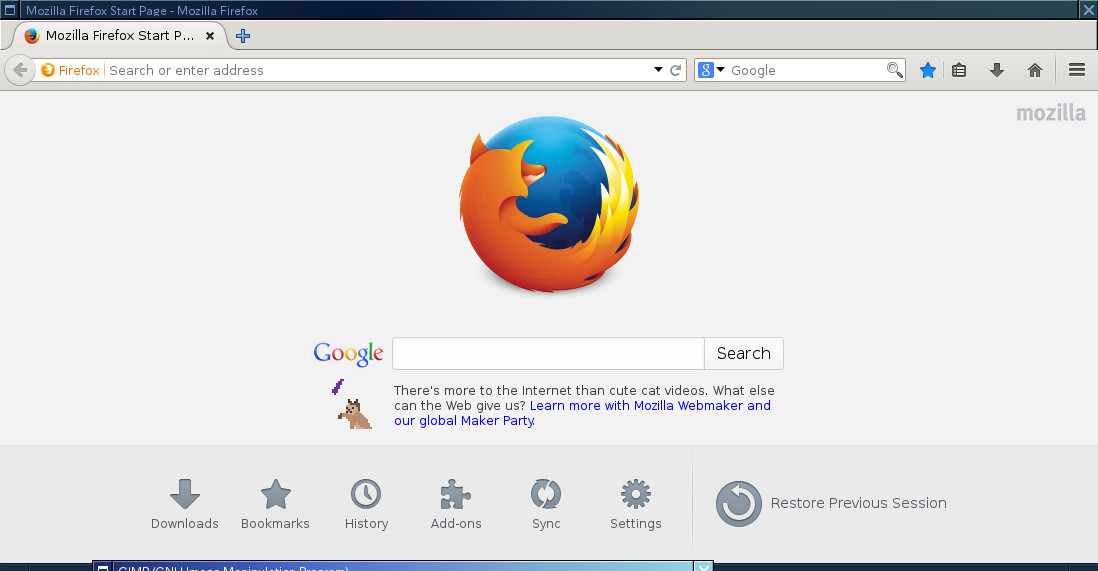
スタート画面のAdd-Onsでもいいしメニューからでもいい。
・Extensionsの中にある(この時点では1個だけですが)「Quick Locale Switcher」のEnableボタンをクリックする。
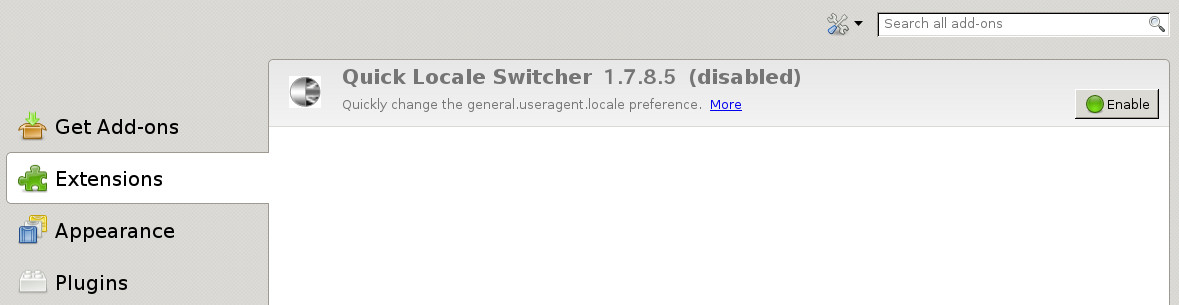
・Languagesから「Japanese Languege Pack」のEnableボタンをクリックする。
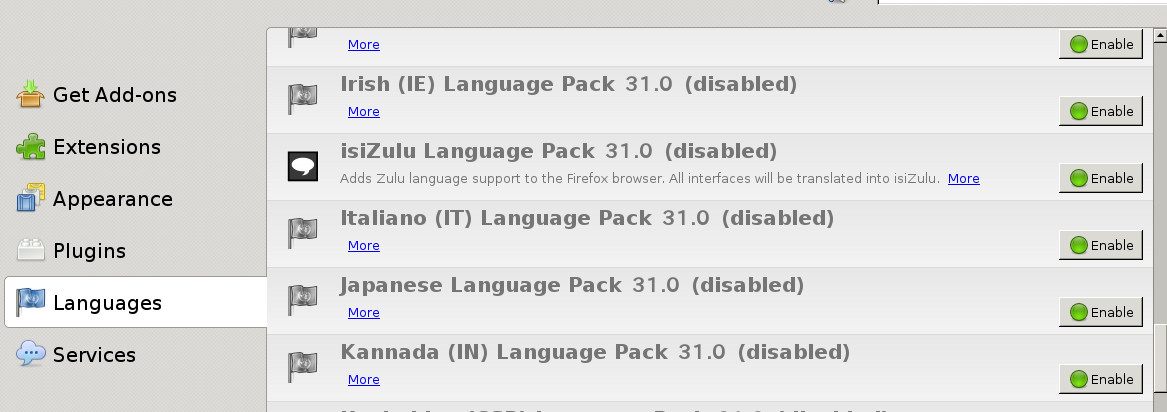
・この状態でアドレスバーに「about:config」と入力してEnter。
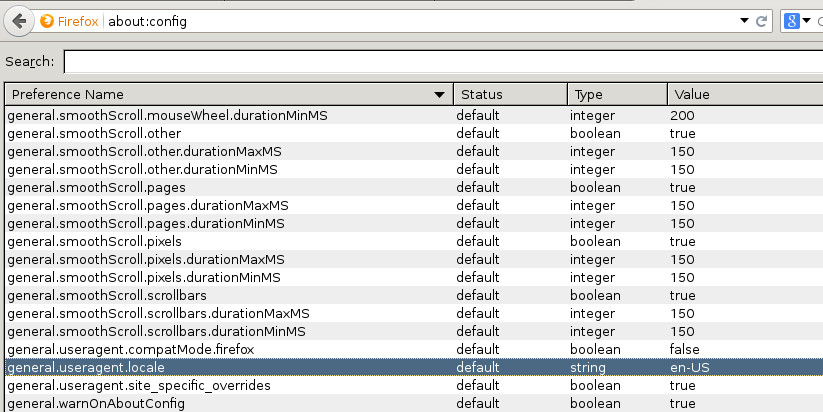
さらに「general.useragent.locale」のValueの値を「ja-JP」にして、FireFoxを再起動すると、日本語化です。
しょっぱなでこけたのでメモ。
まずpkgでsambaを検索すると次のような状態になる。
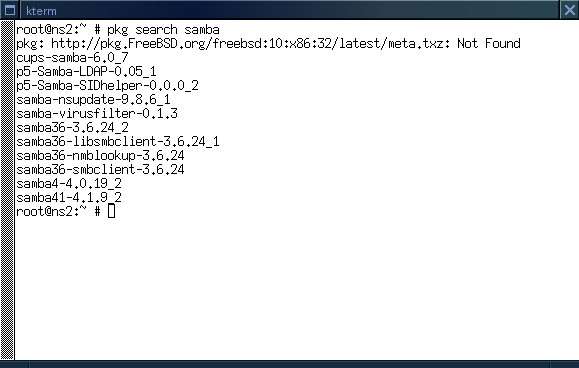
何故かsamba本体で3系統存在している。これは
・Samba3.6:今までのファイルサーバ
・Samba4:アクティブディレクトリ対応したもの
・Samba4.1:これまであったSwatが切り離されたもの
と考えればいいそうで……なんだって!?
4.1系列ではsamba.confやらsmbpasswdを手動でやれ、と!?
(調査しきれていないが、噂ではswat自体は個別に提供されているとか)
まあ入れます。4.0.19_2をテストで入れる。
/etc/rc.confに
inetd_enable="YES"
samba4_enable="YES"
を追加。
※8/10追記! 実はpkgからインストールすると問題があることが判明!
実際インストールして再起動したところ、rc.confの記述の如何によらず自動起動しなかった。よく調べてみたら「/usr/local/etc/rc.d」に起動スクリプトがコピーされなかったのである(Postgresqlも同じ!)
そのため、ブート時に自動で起動させたい場合は、面倒でもPortsからインストールする事。また、samba4系統はアクティブディレクトリ対応のためかDNSサーバを要求する。標準ではどうも勝手にBind9.8系統がインストールされるので、インストール順としてはBind→Samba→Postgresql→Apach→PHPの順番になるのでは?
なおrc.confには
inetd_enable="YES"
samba_server_enable="YES"
を追加する。
やってみると結構駄目駄目なpkg。インストールされたものがどこに入るかもよくわからない。まだまだ成熟されていないということかなあ。
※追記ここまで。
さらに/etc/inetd.confの一番下の行
#swat stream tcp nowait/400 root /usr/local/sbin/swat swat
のコメントを外して再起動。
でもって、共有フォルダの設定では
browseable
access based share enum
available
の3つをYESにしないと、外部からアクセスできません。
さあ、次はApacheとPHPとPEARとPostgresを一気にインストールして試すのだ。
(bindとメール環境だけは本番環境インストール時になりそうです)
※この項目は仮想環境内に入って書いてます。
1.キーバインドの設定
/usr/local/etc/hal/fdi/policy に 10-x11-kbd.fdi を新規に作成する。で、以下をコピペして保存。
|
<?xml version="1.0" encoding="ISO-8859-1"?> <!– KVM emulates a USB graphics tablet which works in absolute coordinate mode –> <match key="info.capabilities" contains="input.tablet"> <match key="info.capabilities" contains="input.keyboard"> </match> |
この設定はhalを再起動すると有効になるので、先に他の設定もしちゃいます。
2.必要最低限のソフトのインストール
WindowMakerはインストール時にはXTearmと設定しか入っていないので、最低限以下は入れよう。
・Kterm:起動時のオプションで「-km UTF-8」 「-sb」 「-sl 500」を設定する事。-kmは文字エンコードで、ここでターミナル内に日本語が表示可能に。-sbはスクロールバー表示。 -sl はスクロール可能な最大行。
・WMClock:時計とカレンダー。ないと今何時かわかりませんもんで。
・FireFox:ブラウザ。ただし可能であればOperaも入れておくといい(ショートカットメニューに入れておく)
・Pcmanfm:ファイルマネージャーで日本語メニュー対応。他にもDoublecmdという日本語非対応のものも入れてありますが……
・Gimp:スクリーンショット用定番の画像ツール
・scim-anthy:日本語入力。くぼたさんは仮名入力派なので、仮名入力で実績のあるこの組み合わせが一番落ち着きます。お好みで。
・fxite:エディタ。色々見てみましが、日本語化されていない所以外は普段使っているWindwosのエディタっぽい印象が一番でしたので。
3..xinitrcを編集
|
export LANG=ja_JP.UTF-8 |
これで次回からCtrl+Spaceで日本語入力が起動、設定でお好みの入力モード(ちなみに親指シフトモードもあったりする)
ちなみに「vmware-user-suid-wrapper &」でウィンドウ最大化時にX.orgも最大化表示されます(ちなみに使っていないのですが、クリップボード経由でホストとのやりとりも可能らしい)
ここで再起動して、一通り完了です。
ちなみにデスクトップのスクリーンショット

テーマ「night」が大好きなくぼたさん。ちなみにデフォルトのテーマを選択した時、フォントをしっかり日本語フォントにしないと文字化けするところがあります。
※前提:このマシンの名前は[ns2]です。また、コマンド類はスクリーンショットではありません。
1.まずFreeBSDを最新にする。
| root@ns2:~ # freebsd-update fetch |
更新データがあればズラズラ出てくるので
| root@ns2:~ # freebsd-update install |
2.portsツリーを最新にする
| root@ns2:~ # portsnap fetch |
| root@ns2:~ # portsnap extract |
※extractは一から再構築、updateは差分のみ
3.VMWare toolsを入れるのだが、FreeBSD10はどうもOpen VM toolsを入れた方がいいらしい。その準備でpkgを一度走らせる。
| root@ns2:~ # pkg |
その上でpkgコマンドでOpen-vm-toolsを探す。ちなみにこの記述は「vm」とあるパッケージを探せ、という意味。
| root@ns2:~ # pkg search vm |
現時点ではopen-vm-tools-1280544_6,1を使う。
| root@ns2:~ # pkg install open-vm-tools-1280544_6,1 |
途中で[y/n]と聞かれるのでyで返すと、オプションなし状態でインストールされる。
なお、他に必要品として xf86-input-vmmouse-13.0.0_3 と xf86-video-vmware-13.0.1_3が推奨されているようです。(無くても動いたけれど、一応)
※8/10追記:vmware-user-suid-wrapper &を利用する場合は、xf86-input-vmmouse-13.0.0_3 と xf86-video-vmware-13.0.1_3必須。この2つのドライバが入った状態でXorg -configureしたxorg.confを利用すること!
4.VMWare tools を入れてからX.orgを入れる。検索する時「xorg」で。
| root@ns2:~ # pkg search xorg root@ns2:~ # pkg install xorg-7.7 |
5.X.orgを設定する
| root@ns2:~ # Xorg -configure root@ns2:~ # cp xorg.conf.ner /etc/X11/xorg.conf |
6.rc.confを変更。なおこの場合、一般的にはエディタviを使うべきだろうが、個人的にコマンドがなれていないのでエディタeeを使ってます。
| root@ns2:~ # ee /etx/rc.conf |
以下を追加。
hald_enable="YES"
dbus_enable="YES"
vmware_guest_vmblock_enable="YES"
vmware_guest_vmhgfs_enable="YES"
vmware_guest_vmmemctl_enable="YES"
vmware_guest_vmxnet_enable="YES"
vmware_guestd_enable="YES"
moused_enableはコメントアウトしとくこと。
dumpdev="YES"とあったら "NO"にすること。これが結構X.Orgが遅い原因だった可能性がある。
7.ウインドウマネージャーを入れる。
今回は軽い事を前提にWindowMakerを入れますが、本番はPCのスペックが許せばKDEの予定。
root@ns2:~ # cd /usr/ports/x11-wm/windowmakerroot@ns2:/usr/ports/x11-wm/windowmaker#make install clean |
pkgだと後でうまくいかないようで。
root@ns2:~ # setenv JANG ja_JP.eucJProot@ns2:~ # wmaker.inst |
これは以前の多言語メニュー対応の名残で、今はなくても良いようです。
(wmaker.instが無ければpkg install windowmakerで行けます。
8..xinitrcを作る。とりあえず最初は
export LANG=ja_JP.eucJP
exec wmaker
だけで良し。日本語入力環境は別途。
1.まずディスクが立ち上げる

当然ですが、DVDは入ったままで。
2.FreeBSDのインストーラーが起動します。
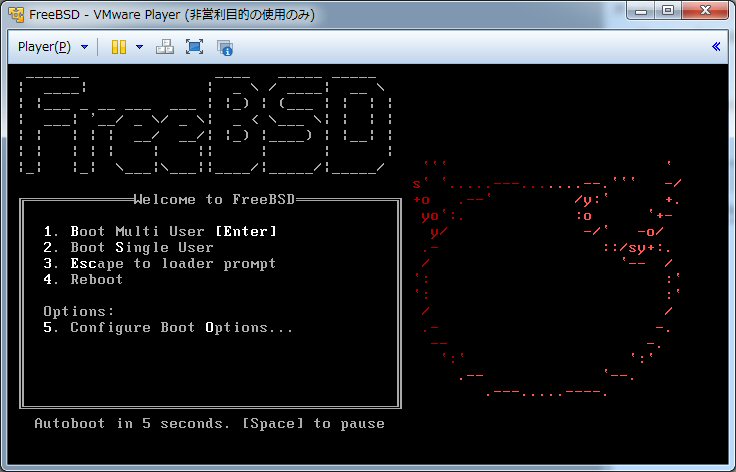
当然、Enter。
3.何するの、と聞いてきたので「<Install>」でEnter。
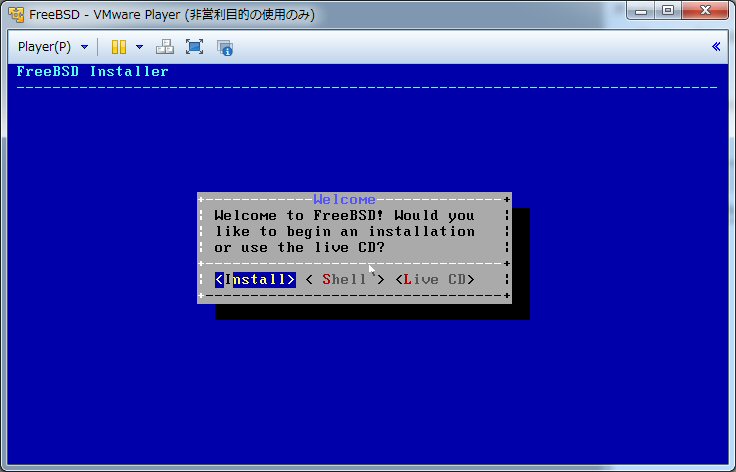
4.まずキーボードを選びます。
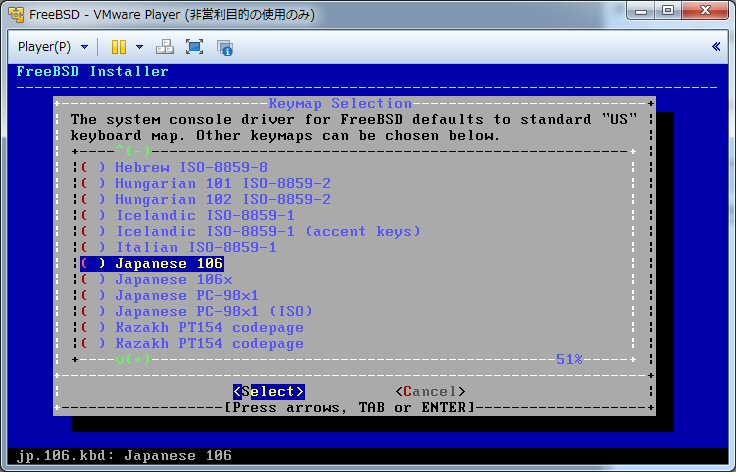
以前と違うのは、ここは「<Select>」なので、そのまま次のステップには行きませんで、
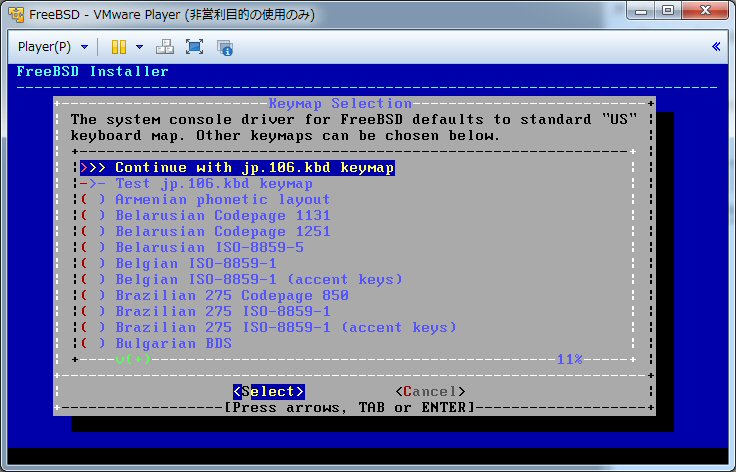
よく似た画面ですが「>>>Continue with jp.106kbd keymap」を「<Select>」して初めて次に行きます。
5.今回インストールするものを選びます。
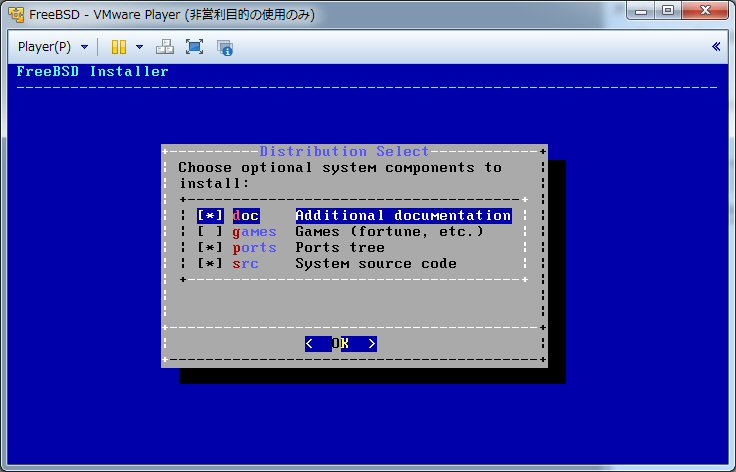
まあPortsは保険で選んでます(後でPortsツリーはextractで更新しちやいますから)ので、全部なしという選択もあります。
6.今回作成するディスクとフォーマットの問い合わせです。
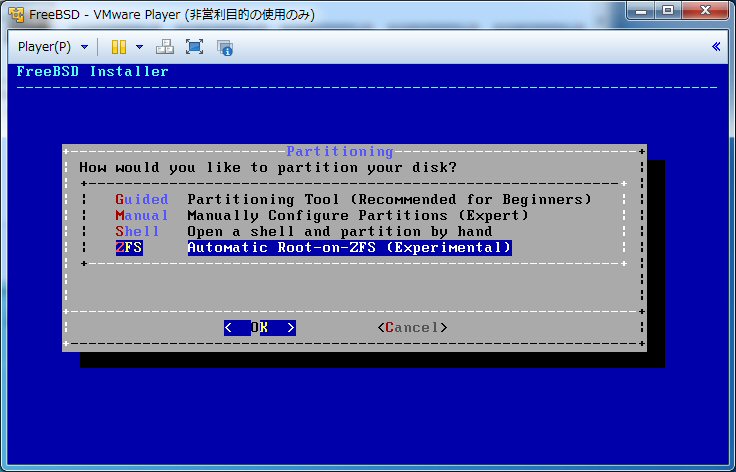
以前と同じ構成にしたい場合はManualを、自動でやりたい場合はGuideを、複数のディスクを固めてしまうのにはZFSを使うようです。
FreeBSD8まではManualで処理しとくと、次にシステム更新する時物理ディスクの内容はそのまま使えたのですが(マウントし直せば良かった)、どうもFreeBSD9からそれが出来なくなりました。なので今回はZFSで行くことにします(ちなみに、FedraCoreなどをインストールする時は、すでに似たような事になってました。BSD側が遅れていたんですね、そういう意味では)。
7.ではインストールしましょう。
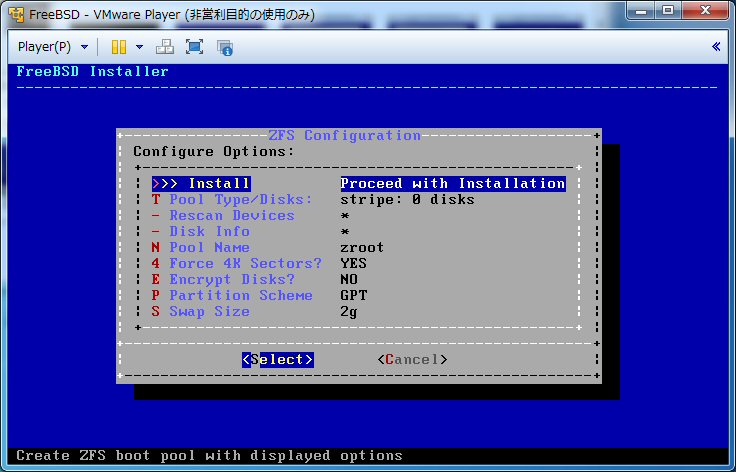
※ここの設定が全くわかってないので、いずれそういう解説本が出回ってくれることを期待します。
んでもって、RAIDについて聞いてきますが、私RAIDよくわかんなくて。そんなに負荷の高いサーバではないので……
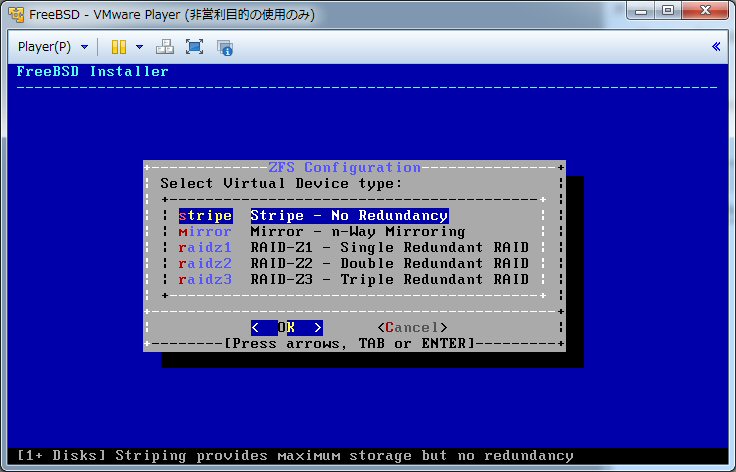
で、物理ディスクの選択。
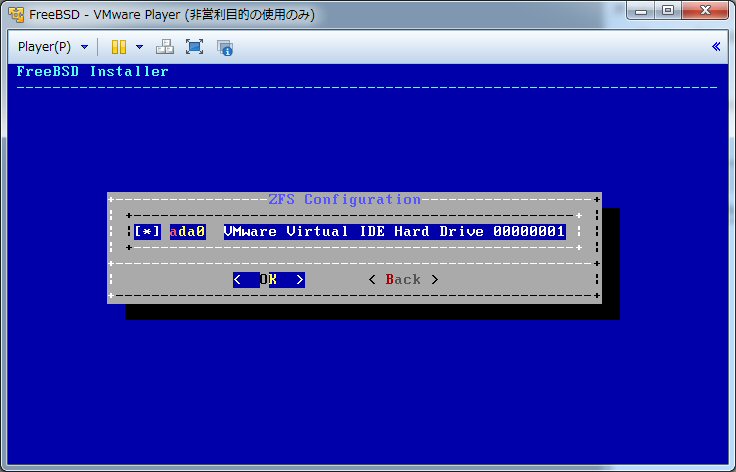
はい、フォーマット前のお約束「最後の確認」登場。
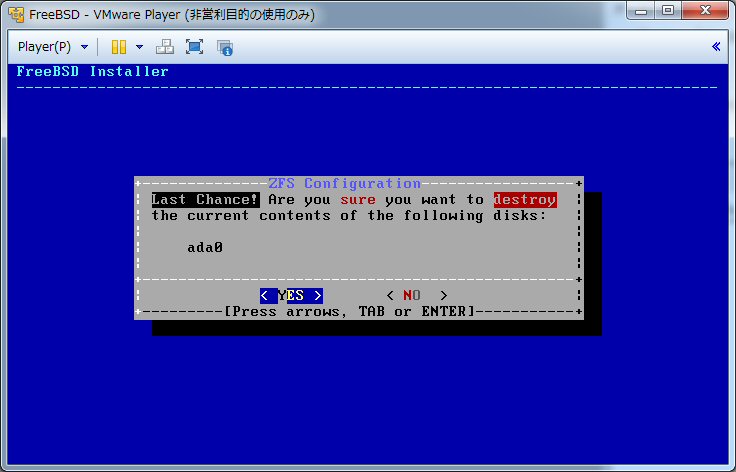
以降システムインストール。
8.rootのパスワード入れます。
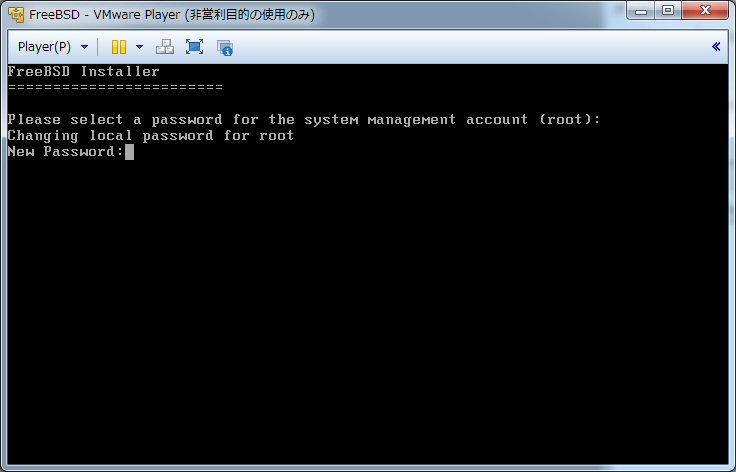
9.ネットワークの設定をします。
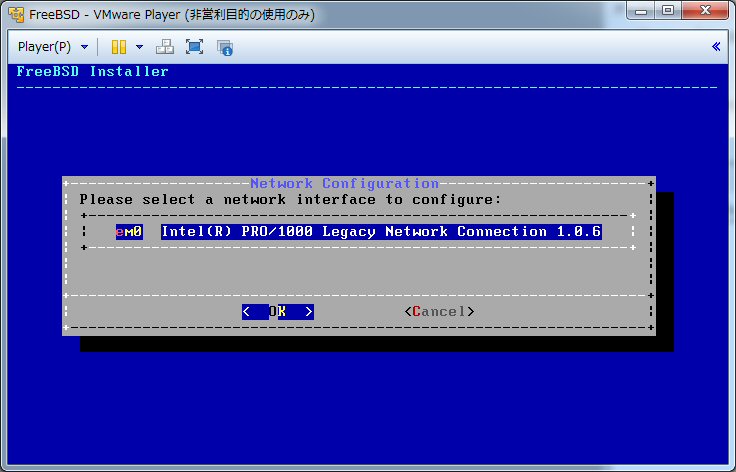
ネットワークカードを選んだらIPv4の設定をします。
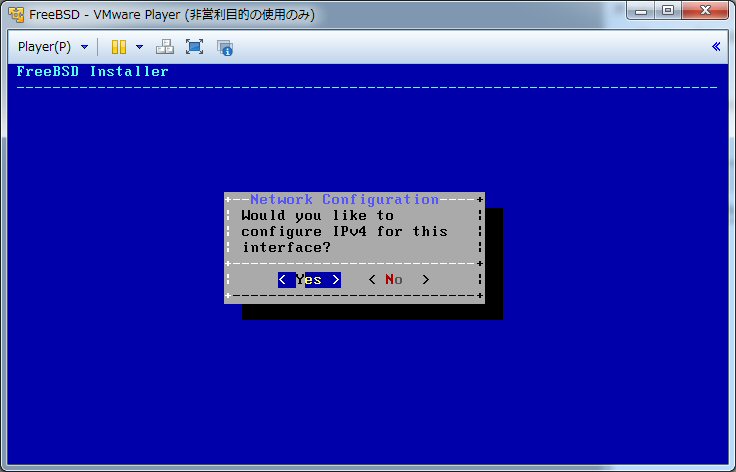
今回は固定で行くのでDHCPはNoで行きます。
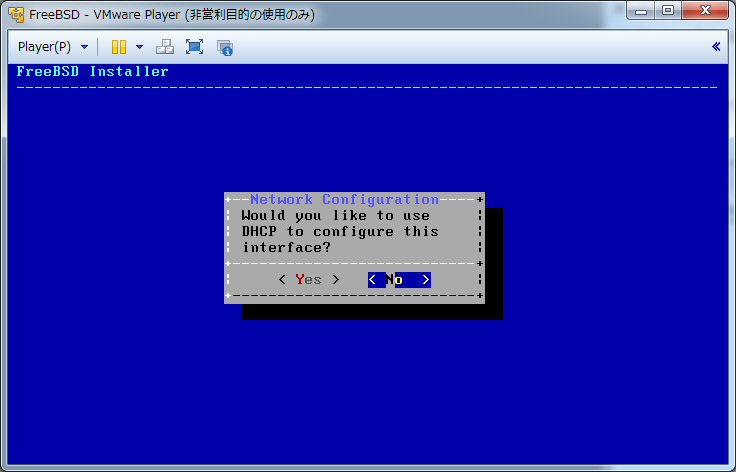
この後IPアドレスとゲートウェイを設定。※画面省略
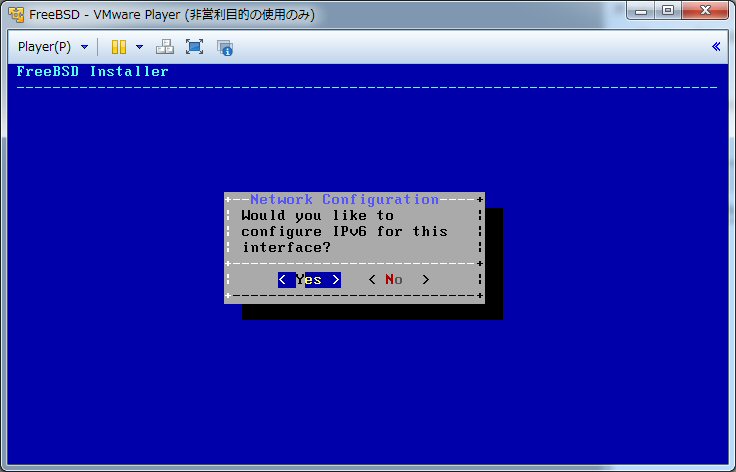
IPv6は今回使いません。
10.時刻の設定をします。サーバの時計は日本にそろえますので、UTCではありません。
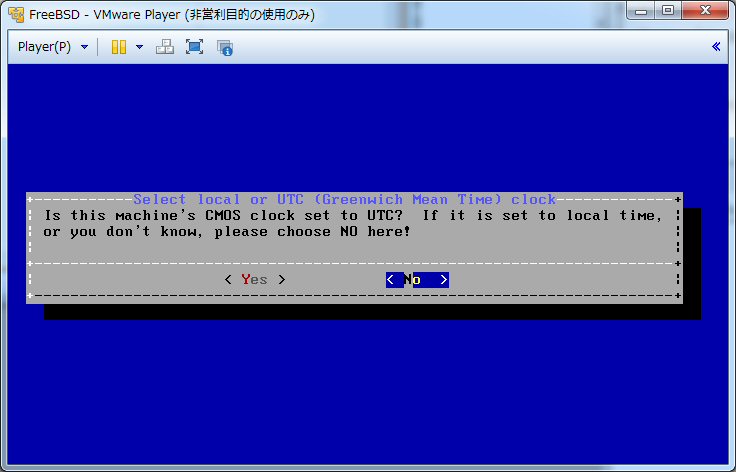
11.最後にこの質問が出ます。OKすると「その他の設定は?」みたく聞いてきます(BSDInstallが起動するらしい)。
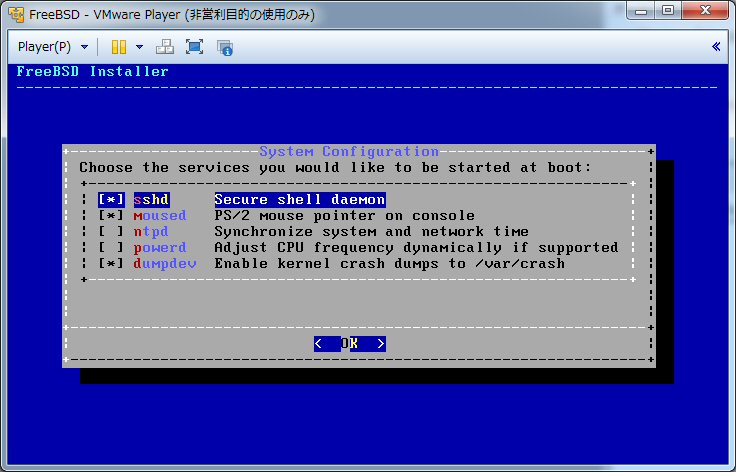
※resolvの設定は省略していますが、DNSサーバを動かす場合は必須です。
はい、それでは再起動にしましてインストールは終了。
前提として、今回は最終目的が「サーバ用PCにゼロからインストールする」という事なので、VMWarePlayerには「isoイメージからインストール」という手段もあるのですが、今回はDVDに焼き込んだものを使います。
※いやフト思ったんだけど、最近CD-Rすら使わないよなと。USBメモリからにしなかったのは、ディスクからの方がなれているからなんですけど。自宅の在庫がないのにビックリしてしまいました。
以前のVMWarePlayerはどこかから仮想ディスクファイル拾ってこないといけなかったのですが、いつの頃から作ってくれるようになってました(情報古っ。ってか超漢字V使わなくなってからVMもバーチャルPCもとんとご無沙汰だからなあ)。
1.VMWarePlayerを起動し、「新規仮想マシンの作成」を選択。
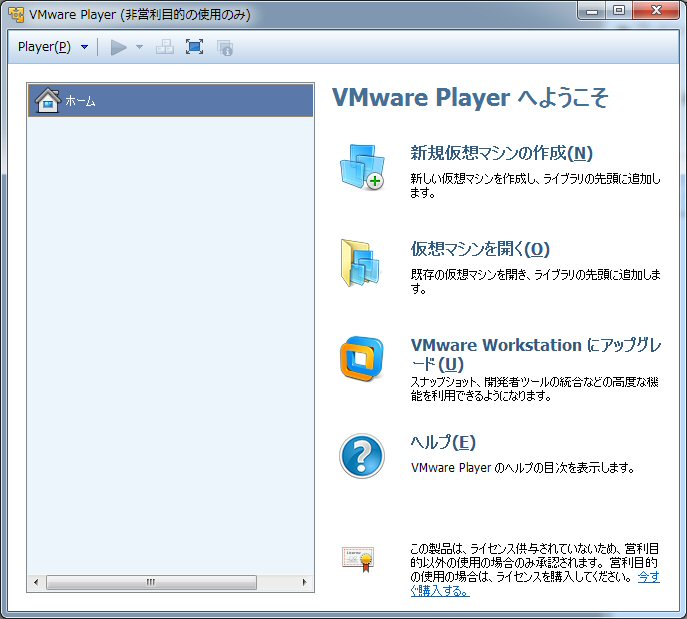
2.ここでドライブにインストールディスクをセットします。
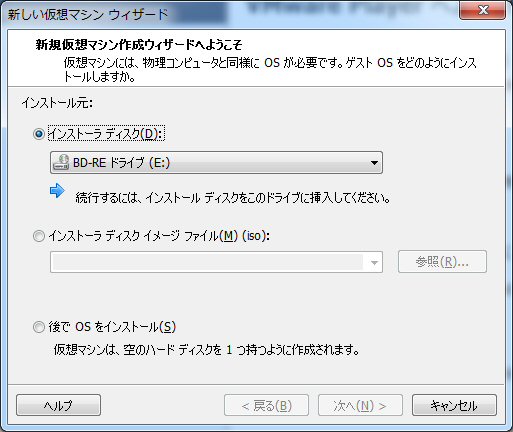
ちなみに以下のように既知のOSのインストーラーを見つけてくれれば標準的な設定を自動で割り振ってくれます。isoイメージの場合はイメージファイルのパスを選択。
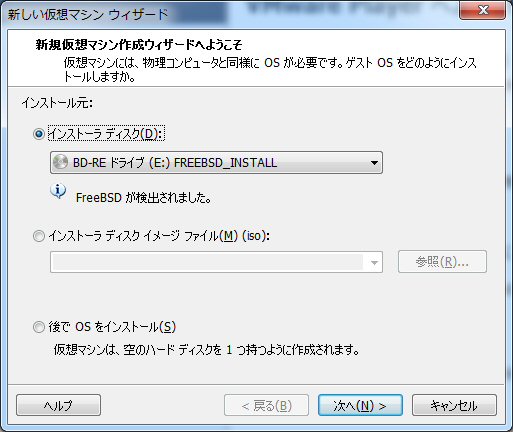
3.仮想マシンのファイル名と保存場所を決めます。
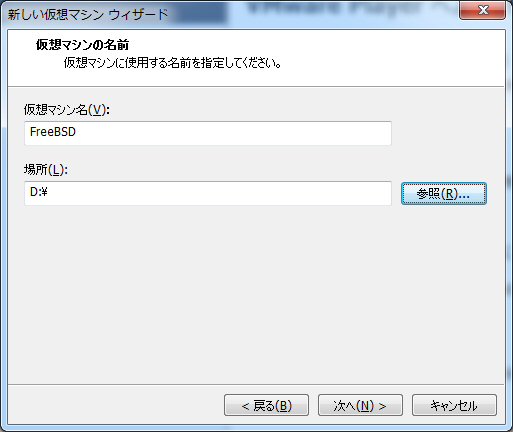
4.容量を決めます。ま、もっと小さくてもいいかな。
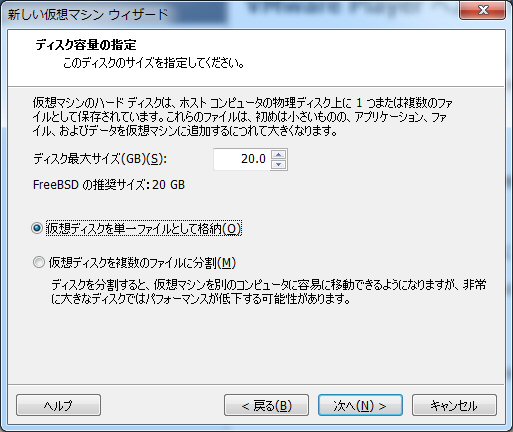
ちなみに「仮想ディスクを単一ファイルとして格納」のまま。これテスト用なので分けるメリットがわからないのです。
5.設定をいじります。

後で直してもいいですが、(1)で触れたように、ネットワークアダプタはブリッジにしておくように。
その上で保存します。
6.設定ファイルをいじる
(1)参照のこと。
5.と6.はやっとかないとパッケージ入れる時に話になりません。
でもって次からはインストール編。
続きを読む本番インストールの際にトラブルで立ち上がらない事を回避するために、Windows7上のVMWarePlayerにFreeBSD10をインストールしてみる。
意外とあれこれ手間取ってしまった(汗)ので、記録として残します。案外機知の事柄として上がっている事が多くて、まとまって書かれた事ないみたいなんですよ。くぼたさんみたいなすちゃらかシステム屋には、ちと厳しいです。
事前情報としてまとめます。
1.結構ディスクアクセスで遅延するっぽい
実際コマンドプロンプト状態でネットワークに遅延が発生するし。
結論から言うとVMWarePlayerインストールで出来上がる、2つのネットワークアダプタVMnet1とVMne8を「使用しない」事でネットワークの遅延は回避。
さらに、仮想ディスクと仮想メモリの設定が、ある程度値が大きくなると、キャッシュ取りに行く為か遅くなる。
少なくともメモリの割り当ては256MBくらいの推奨値前後が一番落ち着くようである。
さらにVMXファイルに
mainMem.useNamedFile = "FALSE"
MemTrimRate = "0"
の2行を書き添えると良いらしい。
なお、さらに念を入れてCDROMは起動時に接続しないでおく。(かなり意味なくアクセスしてました)
2.Logitechの一部の無線マウスは、ホイールにセンターボタンが割り当たらず、両ボタン押しに割りついていた
これに気付くのにイラッとしっぱなし。ちなみに有線マウス(ロジクール製ではない安マウス)ではそんなことがありませんでした。
3.Xが通常ではフルスクリーンにはならない。
それを気にするかどうかによりますが、気にするならVMWarer-Toolsを入れましょう。
4.固定IPの場合はNTA接続ではなくてブリッジ接続で。
逆にDHCP使う人はNTAの方がいいようで(試してません)。
でも、今回の設定のせいで、超漢字VはこのPCでは使えなくなりました(VMnet8必須の為。まあここ3年くらい使ってませんけど)
では次回からスクリーンショットと元に。